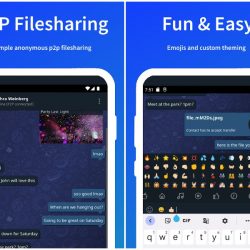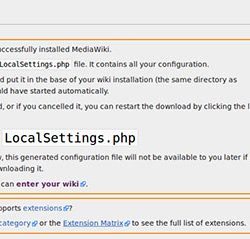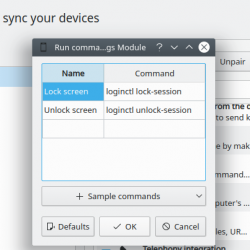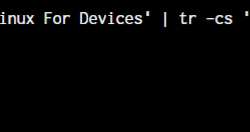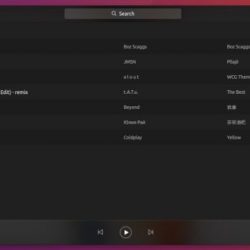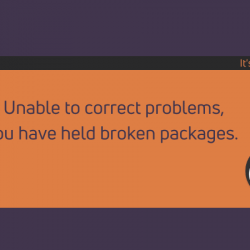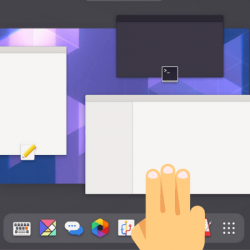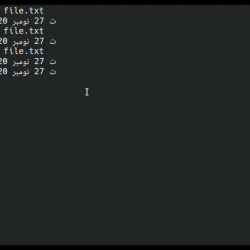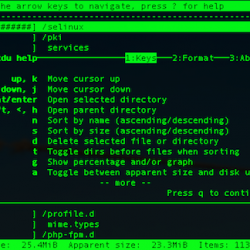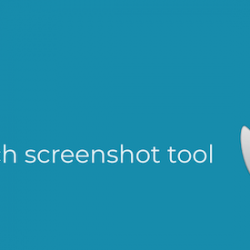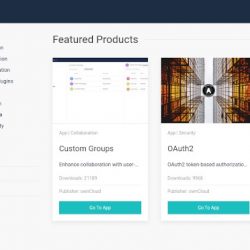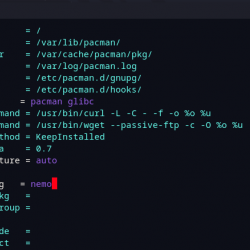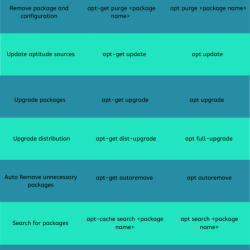所以昨天,我和一些极客朋友坐下来讨论 Linux 终端应用程序的强大功能。 它归结为我们用命令行做过的最极客或最精通终端的事情。 一位朋友提到他曾在终端“中”播放视频。 如果他说“通过”终端,那没什么大不了的,但他在终端内的表现却让我们很感兴趣。 这是他曾经这样做过的mplayer应用程序; 它只播放 ASCII 格式的视频——很明显,它们看起来分辨率很低,几乎看不到。 我用各种视频尝试了这个技巧,得出的结论是,在 Linux 命令行中只能观看和公平解释一些动画电影。 因此,这个技巧不是你可以依赖的,而是偶尔尝试一下——只是为了好玩。
在本文中,我们将解释如何通过命令行安装 mplayer,然后通过它观看 .mp4 视频。
我们已经在 Ubuntu 18.04 LTS 系统上运行了本文中提到的命令和过程
安装 mplayer 实用程序
mplayer的真正能力
Mplayer 与 CLI 的 GUI 变体一起使用时,具有以下功能:
Mplayer 是 Linux 的电影播放器,尽管它可以在许多其他平台和 CPU 架构上运行。 它可以播放大多数 MPEG/VOB、AVI、ASF/WMA/WMV、RM、QT/MOV/MP4、Ogg/OGM、MKV、VIVO、FLI、NuppelVideo、yuv4mpeg、FILM 和 RoQ 文件,受许多本机和二进制编解码器的支持。 您还可以观看 VCD、SVCD、DVD、蓝光、3ivx、DivX 3/4/5、WMV 甚至 H.264 电影。 MPlayer 支持广泛的视频和音频输出驱动程序。 它适用于 X11、Xv、DGA、OpenGL、SVGAlib、fbdev、AAlib、libca-ca、DirectFB、Quartz、Mac OS X CoreVideo,但您也可以使用 GGI、SDL(及其所有驱动程序)、VESA(在每个 VESA 上) -兼容卡,即使没有 X11)、一些低级卡特定驱动程序(用于 Matrox、3dfx 和 ATI)和一些硬件 MPEG 解码器板,例如 Siemens DVB、Hauppauge PVR (IVTV)、DXR2 和 DXR3/Hollywood+。 它们中的大多数支持软件或硬件缩放,因此您可以在全屏模式下欣赏电影。
播放器安装
mplayer 实用程序可以通过官方 Ubuntu 存储库轻松获得,并且可以使用 apt-get 命令通过命令行轻松安装。
通过系统应用程序启动器搜索或通过 Ctrl+Alt+T 快捷方式打开您的终端应用程序。
下一步是通过以下命令更新系统的存储库索引:
$ sudo apt-get update
这有助于您从 Internet 安装最新可用版本的软件。 请注意,只有授权用户才能在 Ubuntu 上添加、删除和配置软件。
现在您已准备好安装 mplayer; 您可以通过运行以下命令来做到这一点 sudo:
$ sudo apt-get install mplayer